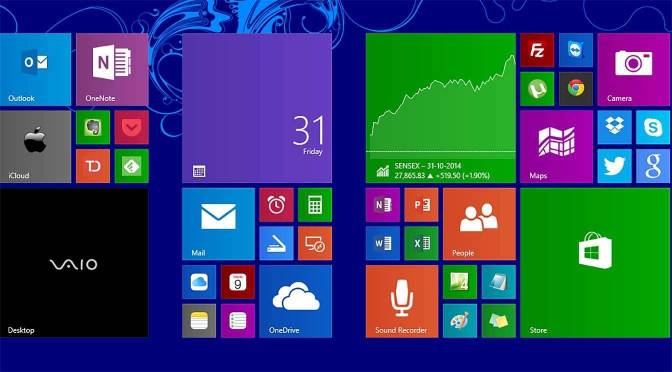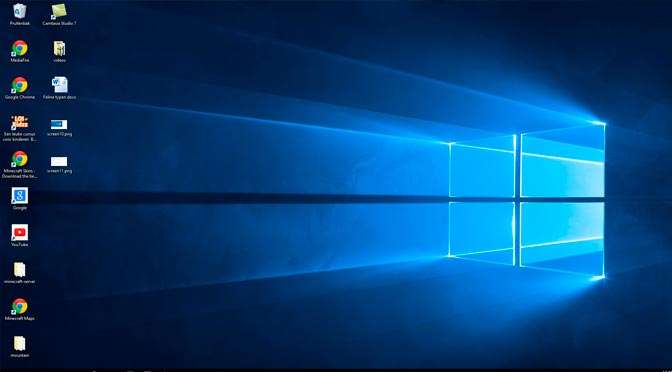Windows 8 is het buitenbeentje van Microsoft. Het zweeft ergens tussen 7 en 10. Belangrijker: deze versie wordt nog tot januari 2023 ondersteund. En dat maakt upgraden naar Windows 8 interessant!
Je draait nog Windows 7 en bent aan het nadenken over wat te doen met je pc of laptop na volgende maand? Upgraden naar Windows 10, of is het nu een mooi moment om je helemaal te bevrijden van Windows? Lukt dat niet om wat voor reden dan ook, maar je hebt ook geen zin in een upgrade naar Windows 10 dan is er nog altijd buitenbeentje Windows 8. Op zich betreft dit een stabiel en betrouwbaar besturingssysteem met als enig nadeel de ’tegelmuur’ en een raar startmenu. Maar dat euvel is eenvoudig te overkomen door simpelweg de tool Start8 van Stardock te installeren. Wat je dan in handen hebt is een prima bruikbaar besturingssysteem waarmee je weer even vooruit kunt. Niet oneindig, maar je krijgt weer wat extra bedenktijd door upgraden naar Windows 8. Lees verder Upgraden naar Windows 8

Ronald Smit kan dankzij een combinatie van een elektronica- en een journalistieke opleiding (afstudeerrichting radio en nieuwe media) technische zaken op een heldere en eenvoudige manier uitleggen. Zijn jarenlange schrijfervaring voor onder meer Computer Idee geeft u al snel de ‘aha-erlebnis’ waar u wellicht al zo lang naar op zoek was. En wordt het dan toch allemaal wat ingewikkeld, dan loodst hij de lezer snel en zeker langs eventuele barrières en valkuilen. De boeken van Ronald vind je hier.